Het opnieuw opstarten van Firefox is altijd moeilijk voor degenen onder ons met tientallen geopende tabbladen, omdat u niet alle geopende tabbladen wilt verliezen, maar misschien wilt u ze ook niet allemaal als bladwijzer gebruiken.
Gelukkig zijn er een aantal opties om dit op te lossen:
- Gebruik de Restart Firefox-extensie.
- Stel Firefox zo in dat alle vensters en tabbladen elke keer worden opgeslagen.
- Stel Tab Mix Plus in om alle vensters en tabbladen op te slaan (als u de Tab Mix Plus-sessies gebruikt in plaats van de native Firefox-sessie).
Gebruik de Restart Firefox-extensie
Eerst moet u de extensie downloaden en installeren vanaf Mozilla Add-ons . Kijk dan gewoon in het bestandsmenu en je zou een glanzend nieuw menu-item moeten zien. Hierdoor wordt Firefox opnieuw gestart en blijven al uw tabbladen precies waar u was gebleven.
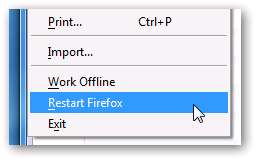
Je kunt ook de werkbalkknop gebruiken als je dat echt wilt, maar dat neemt voor mij te veel ruimte in beslag.
Stel Firefox zo in dat alle vensters en tabbladen elke keer worden opgeslagen
U kunt Firefox zo configureren dat uw huidige plaats altijd wordt opgeslagen door naar Opties te gaan en vervolgens de vervolgkeuzelijst te wijzigen in "Mijn vensters en tabbladen van de vorige keer weergeven".

Wanneer u uw browser sluit, gaat deze automatisch weer verder waar u was gebleven. Merk op dat dit de homepagina-instelling enigszins irrelevant maakt.
Stel Tab Mix Plus in om alle vensters en tabbladen op te slaan
Dit is alleen van toepassing als u de Tab Mix Plus-sessiemanager gebruikt. Als u Tab Mix Plus-opties opent, kunt u "When Browser Starts" wijzigen in "Restore".
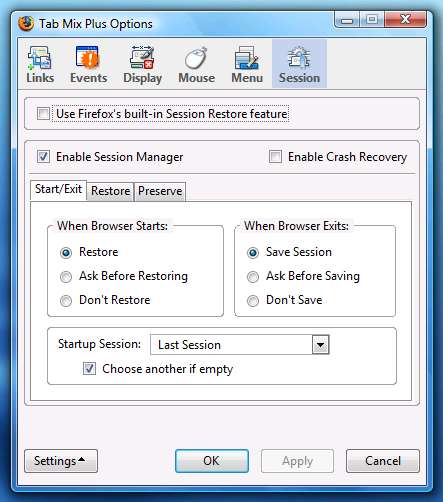
Misschien wilt u ook crashherstel inschakelen ... maar ik raad u aan om in plaats daarvan het ingebouwde sessieherstel van Firefox te gebruiken, omdat dit voor mij beter lijkt te werken.







